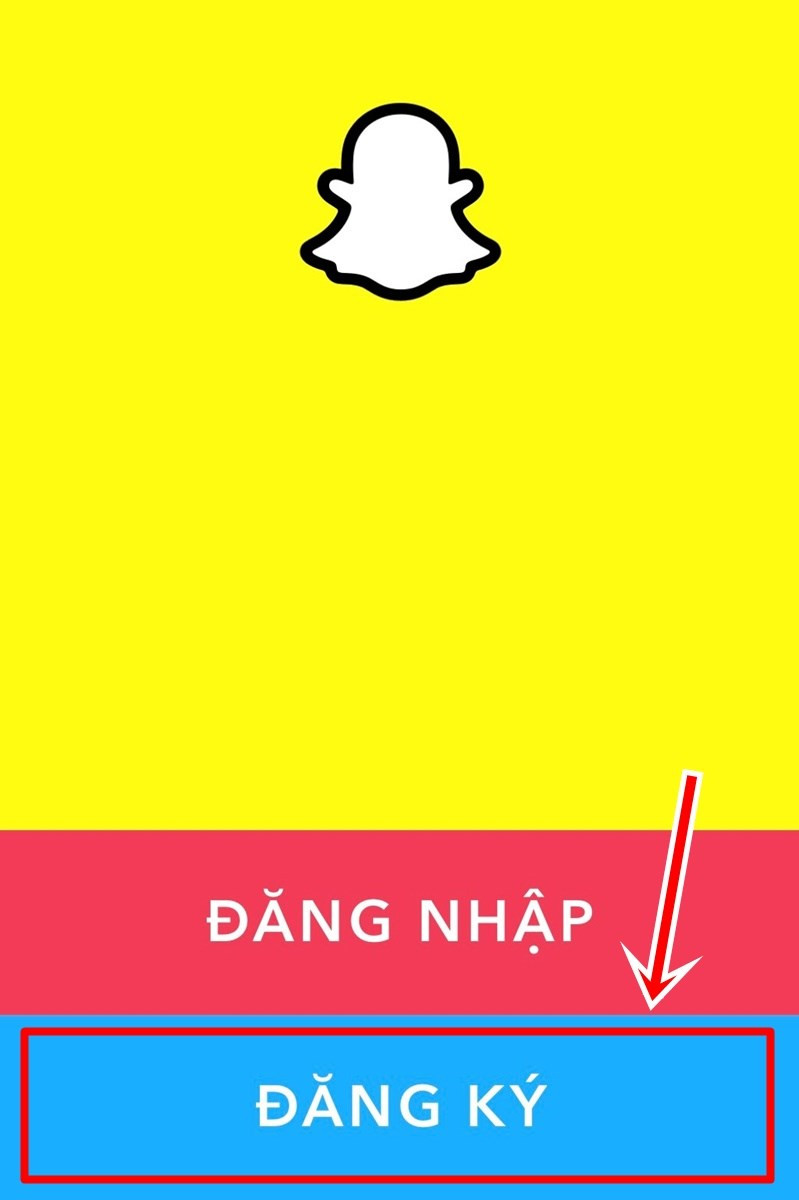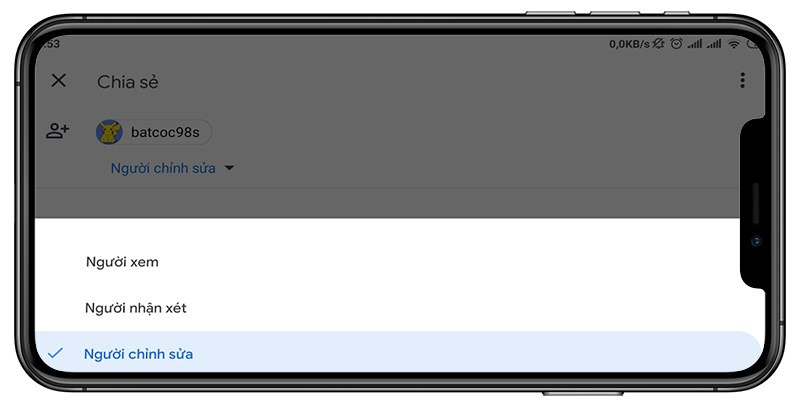Bạn muốn che mặt, làm mờ mặt trong ảnh một cách nhanh chóng và dễ dàng? PicsArt là ứng dụng hoàn hảo dành cho bạn! Bài viết này sẽ hướng dẫn chi tiết cách làm mờ mặt trong ảnh bằng PicsArt trên điện thoại, giúp bạn bảo vệ sự riêng tư hoặc tạo hiệu ứng nghệ thuật độc đáo cho bức ảnh của mình.
PicsArt: Công cụ chỉnh sửa ảnh mạnh mẽ
PicsArt không chỉ là một ứng dụng chỉnh sửa ảnh thông thường, mà còn là một công cụ sáng tạo mạnh mẽ với vô vàn tính năng thú vị. Từ những thao tác cơ bản như cắt ghép, chỉnh màu, đến những hiệu ứng phức tạp hơn như làm mờ, thêm sticker, PicsArt đều có thể đáp ứng. Đặc biệt, ứng dụng này hoàn toàn miễn phí và dễ sử dụng trên cả điện thoại Android và iOS. Vậy còn chần chừ gì nữa mà không khám phá ngay cách làm mờ mặt trong ảnh với PicsArt?
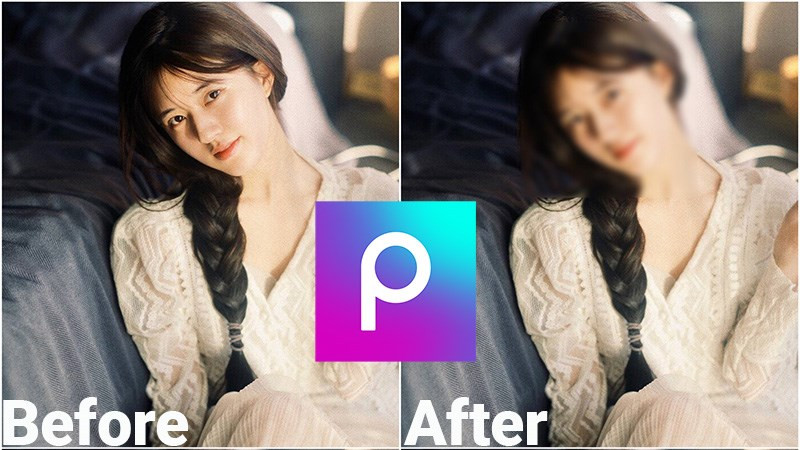 Làm mờ mặt trong ảnh bằng PicsArt
Làm mờ mặt trong ảnh bằng PicsArt
Hướng dẫn chi tiết làm mờ mặt bằng PicsArt
1. Bắt đầu với PicsArt
Đầu tiên, hãy mở ứng dụng PicsArt trên điện thoại của bạn. Nhấn vào biểu tượng dấu cộng màu tím ở giữa màn hình để bắt đầu chỉnh sửa ảnh mới. Sau đó, chọn bức ảnh mà bạn muốn làm mờ mặt từ thư viện ảnh.
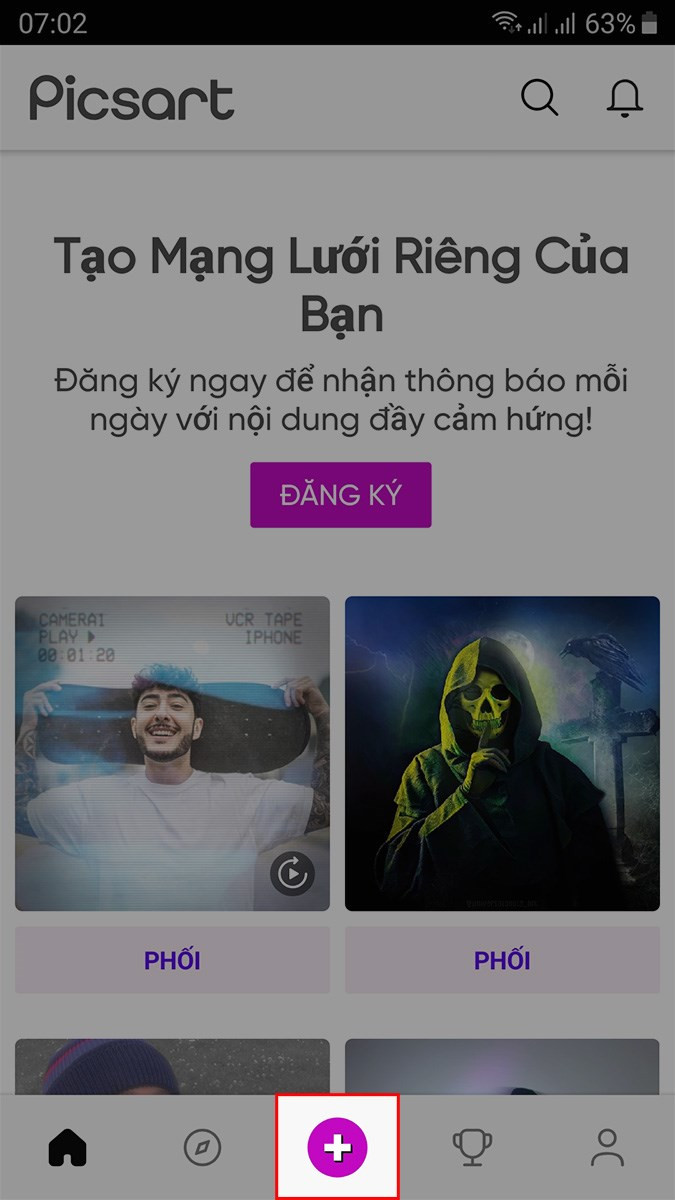 Chọn ảnh và bắt đầu chỉnh sửa
Chọn ảnh và bắt đầu chỉnh sửa
2. Áp dụng hiệu ứng làm mờ
Tiếp theo, chọn mục “Hiệu ứng” ở thanh công cụ phía dưới màn hình. Trong danh sách hiệu ứng, tìm và chọn “LÀM MỜ”. PicsArt cung cấp nhiều kiểu làm mờ khác nhau, bạn có thể thử nghiệm và chọn kiểu phù hợp nhất với bức ảnh của mình.
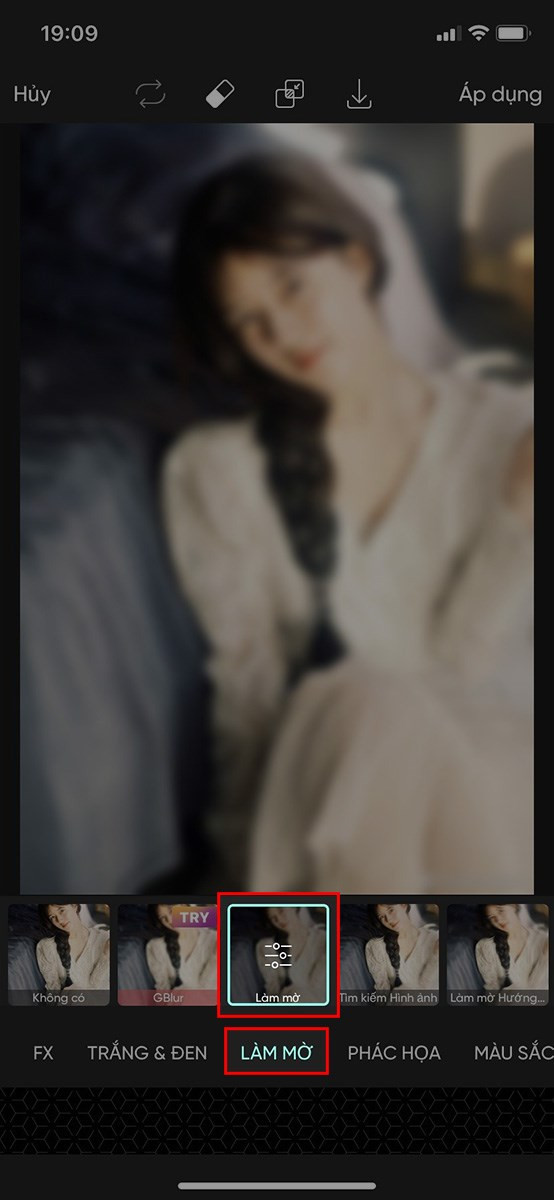 Chọn hiệu ứng làm mờ
Chọn hiệu ứng làm mờ
3. Sử dụng công cụ tẩy để làm rõ khuôn mặt
Sau khi áp dụng hiệu ứng làm mờ toàn bộ bức ảnh, bạn cần sử dụng công cụ tẩy để làm rõ những vùng không muốn làm mờ, ví dụ như khuôn mặt. Chọn biểu tượng cục tẩy ở phía trên màn hình.
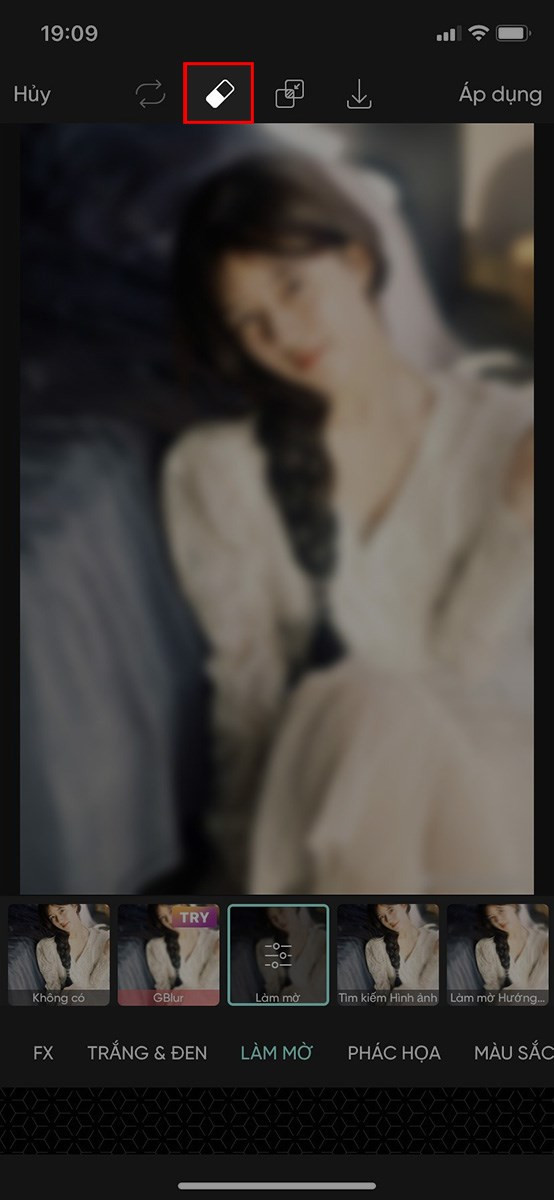 Chọn công cụ tẩy
Chọn công cụ tẩy
4. Chọn hình dạng và đảo ngược vùng chọn
Để thao tác chính xác hơn, bạn có thể chọn hình dạng cho công cụ tẩy. Nhấn vào biểu tượng “Hình dạng” và chọn hình vuông hoặc hình tròn tùy ý. Điều chỉnh kích thước và di chuyển hình dạng này đến vùng khuôn mặt cần làm rõ. Sau đó, chọn “Đảo ngược” để đảo ngược vùng chọn, nghĩa là chỉ vùng khuôn mặt sẽ được giữ nguyên, còn lại sẽ bị làm mờ.
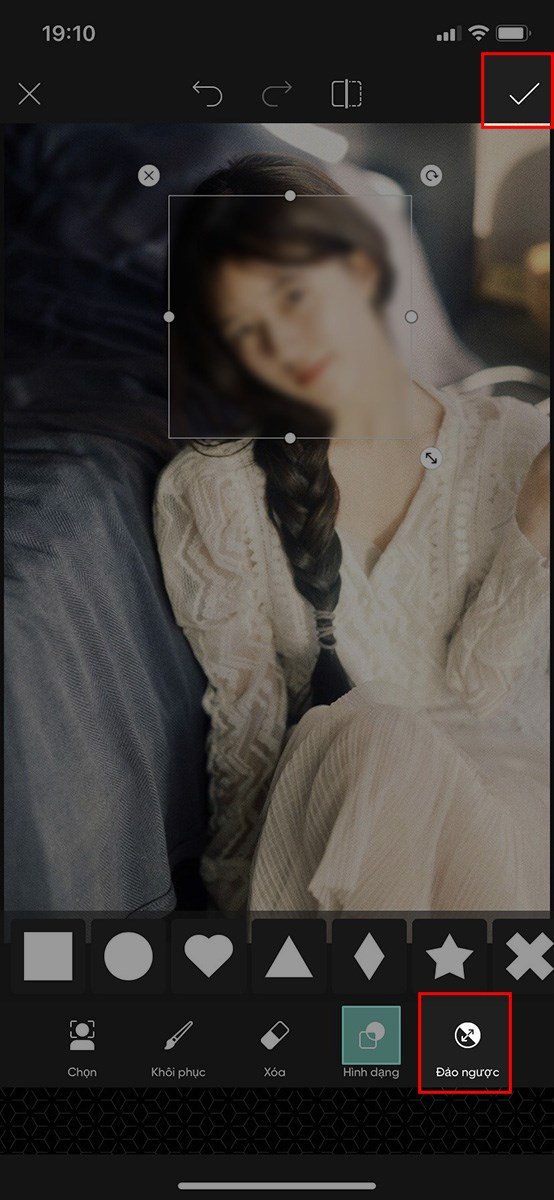 Chọn hình dạng và đảo ngược
Chọn hình dạng và đảo ngược
5. Hoàn tất và lưu ảnh
Nhấn “Áp dụng” để hoàn tất việc làm mờ. Kiểm tra lại kết quả và điều chỉnh nếu cần. Cuối cùng, nhấn biểu tượng mũi tên để lưu ảnh đã chỉnh sửa về điện thoại.

Kết luận
Với PicsArt, việc làm mờ mặt trong ảnh trở nên vô cùng đơn giản và nhanh chóng. Hy vọng bài viết này đã giúp bạn nắm được cách thực hiện. Hãy chia sẻ bài viết này với bạn bè nếu bạn thấy hữu ích và đừng quên khám phá thêm những thủ thuật thú vị khác trên tintucgameonline.net nhé!